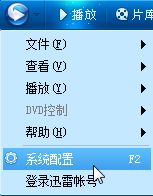|
Windows 7支持一种全新的EVR渲染模式,只有选择此模式,播放器才能够更好地支持高清硬解码。迅雷看看播放器XMP作为最为流行的播放器,完全支持这种模式,能够将Windows 7高清硬解压功能发挥到极致。
一、全面认识EVR渲染模式 Windows从Vista开始支持一种全新的EVR渲染模式,EVR即是Enhanced Video Renderer的缩写,中文意为“增强渲染模式”,目前Windows Vista和Windows 7均能够支持EVR增强型渲染模式。nVIDIA GeForce 8及ATI HD系列显卡在Windows Vista和Windows 7系统中,需要使用EVR增强型渲染模式才能实现硬解压功能。现在网络上流行的MKV封装的X264视频、H.264视频要实现硬解压,均需要播放器支持EVR增强型渲染模式。 二、实现Win7上EVR渲染模式 要让迅雷看看播放器XMP支持Windows 7上的EVR渲染模式,其版本不能低于3.8.1.478。 启动后,单击“菜单”→“系统配置”命令(如图1),再在打开的窗口中单击左侧“高级”按钮,在右侧窗格中单击“渲染模式”下拉列表框,从中选择“增强型(EVR)”(如图2)。再单击左侧“播放”按钮,在右侧窗格中选中“高清硬件加速(Beta,开启后需要重新播放”复选框(如图3)。之后,重新启动迅雷看看播放器,使设置生效。
高清视频画面清晰,给我们更多的声色享受。但是由于它码率较高、文件较大,解码工作相当繁重,这也使得电脑播放高清视频变得十分消耗资源。我们进行上述设置后,用迅雷看看播放器打开高清视频进行播放,我们将发现CPU占用率大幅度降低,高清硬解压发挥了应有的功效。 |
鏀惰棌鎴愬姛鏌ョ湅鏀惰棌>>
正在阅读:迅雷看看开启EVR渲染 全支持高清硬解码迅雷看看开启EVR渲染 全支持高清硬解码
2010-09-25 09:13
出处:PConline原创
责任编辑:caoweiye